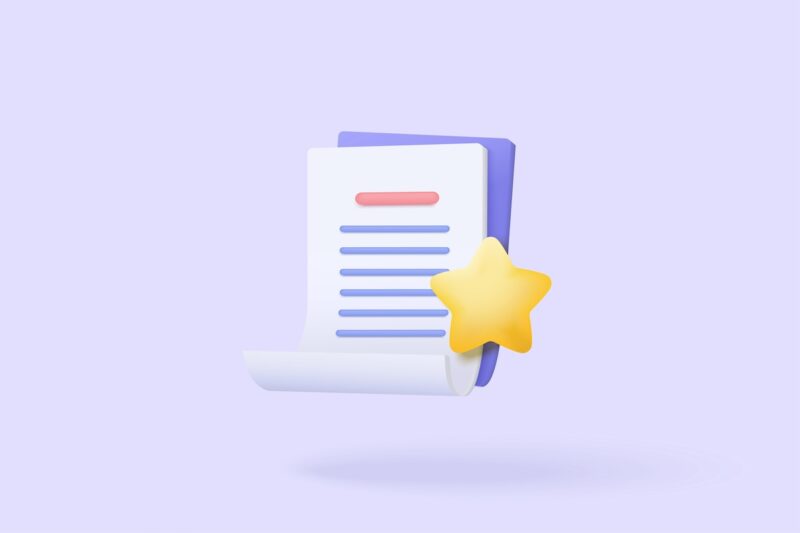ライターさんに外注で記事の制作依頼をされている方は、しっかりとコピペチェックをおこなっていますか?
コピペチェックは非常に重要でライターさんなどに記事作成をしてもらった場合は、必ずコピペチェックを行いましょう。
もしかするとどこかのサイトからコピペしていたり、内容が酷似しているかもしれません。
著作権の侵害で訴えられたり、Googleからペナルティを受けたり他社の記事を掲載してしまったら企業イメージ低下にも繋がります。
そんなことにならないためにも必ずコピペされていないかをツールを使って調べてから投稿しましょう。
今回は、Copy Content Detectorという無料で使えるコピペチェックツールをご紹介します。
目次
Copy Content Detectorについて
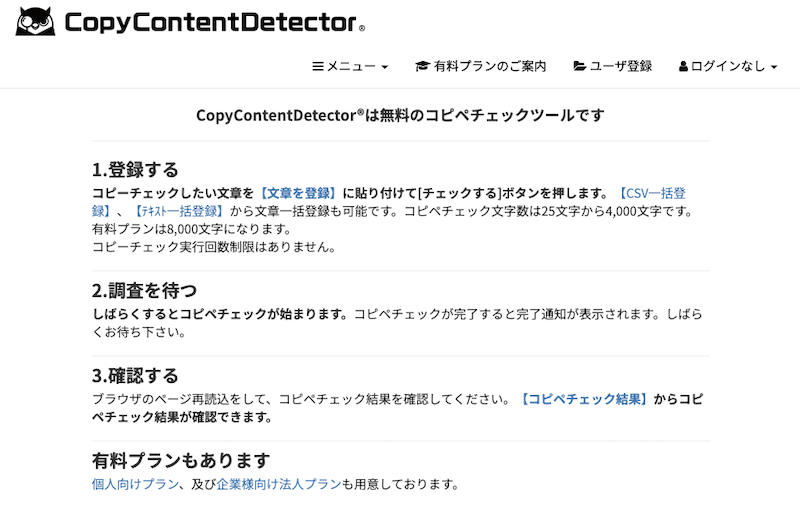
Copy Content Detectorは無料で使えるコピペチェックツールです。
WEB版とプラグインがありますが、プラグインは有料となります。
私も使用していますがWEB版で物足りなさを感じたことはありませんので十分だと思います。
会員登録なしでWEBからページを開いたらすぐに使うことができます。
Copy Content Detectorの使い方
https://ccd.cloud/ にアクセスします。
調査をするテキストをボックスに貼り付けます。
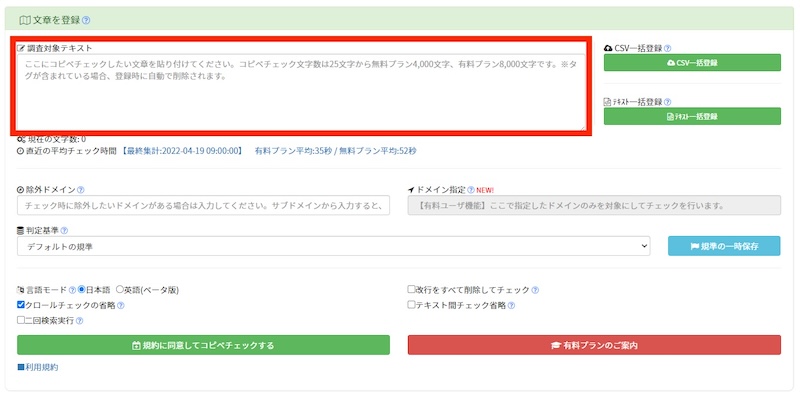
自分のサイトなどを指定しておくと良いでしょう。
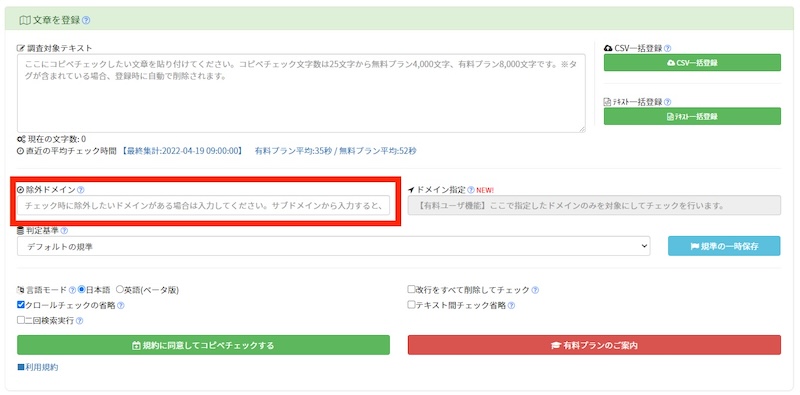
ボタンをクリックすると、調査が開始されます。
時間がかかりますので、しばらく待ちましょう。
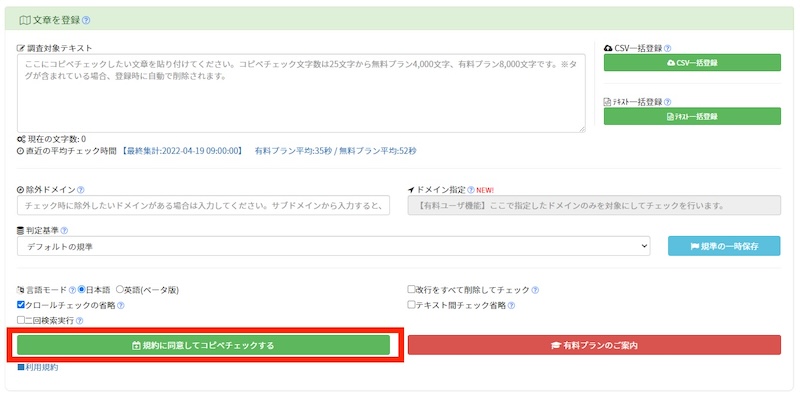


「残り◯件」と表示されている間は調査中です。「完了」の表示が出るまで待ちましょう。
ブラウザの更新マークをクリック、または「F5」 、Macの場合は「⌘+Shift+R」

結果は3段階で表示されます。
「良好」「要注意」「コピーの疑い」です。
調査結果の見方
似ていると判定された部分が他のサイトと似ているのかを表示してくれます。
ここが一番大事な判定になります。
要注意、コピーの疑いが出てしまったら書きなおしたほうがよいでしょう。
調査結果の「詳細表示」をクリックすると、どの部分が似ているかを視覚で教えてくれます。
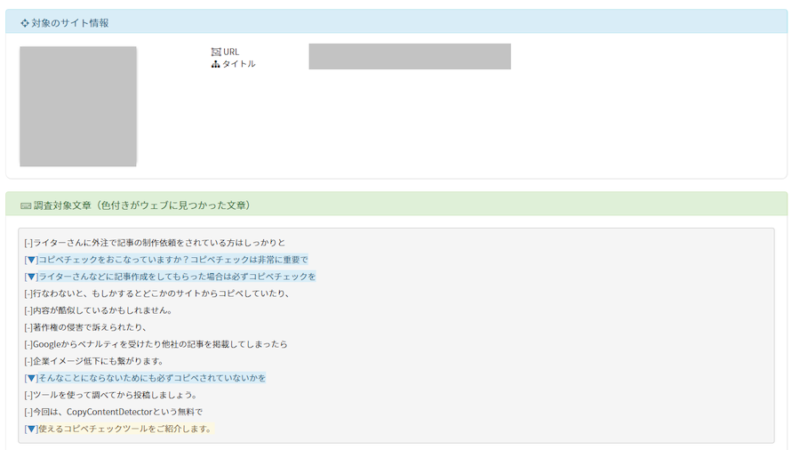
これは単語に関して一致率がどのくらいあるかを表示してくれます。
ご紹介しますなどブログでよく使用される言葉にも引っかかりますので、あまり重要視せず、ほとんど気にしなくてよいと思います。
これは、今までにコピペtールでチェックしたキャッシュ(過去の履歴)との類似率を示しています。
これに関しては、悪い評価が出た場合はキャッシュを削除すれば判定は変わりますのであまり気にしなくても大丈夫です。
まとめ
いかがでしたでしょうか?
今回はコピペチェックツール「Copy Content Detector」の使いかたについてご紹介しました。
外注依頼した記事に関しては必ずコピペチェックを行ないましょう。
また個人のブログサイト運営でもコピペチェックは他サイトとの差別化にもなりますので活用していきましょう。
こちらの記事もおすすめです
 ワードプレスのコピーを防止するプラグイン「WP-CopyProtect」の使い方
ワードプレスのコピーを防止するプラグイン「WP-CopyProtect」の使い方  リレーション
リレーション